Unity-vuforia项目建造流程
编辑
89
2020-10-08
新建Unity项目
- 打开
Unity Hub新建项目
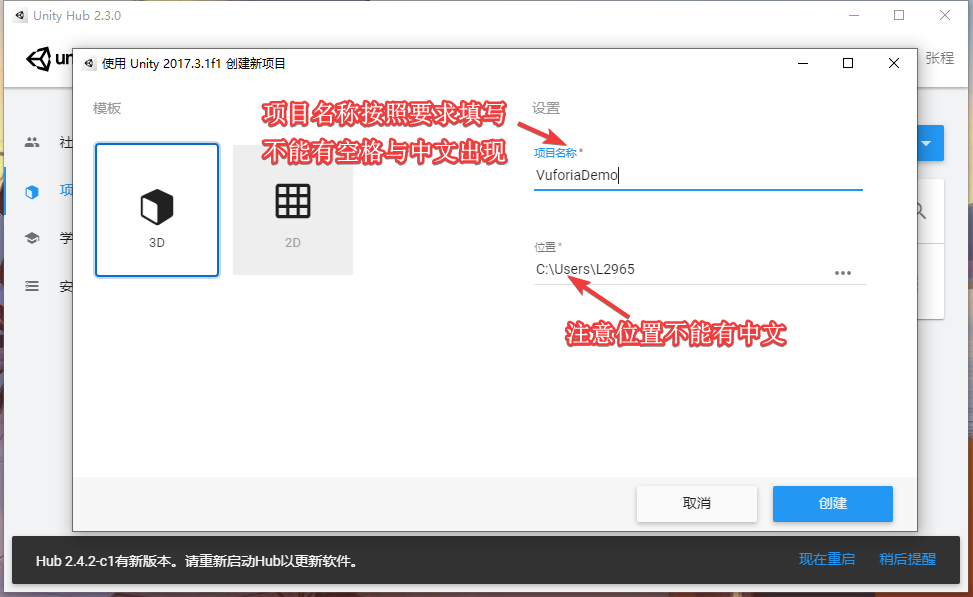
- 创建
Vuforia摄像机

出现提示后选择Import
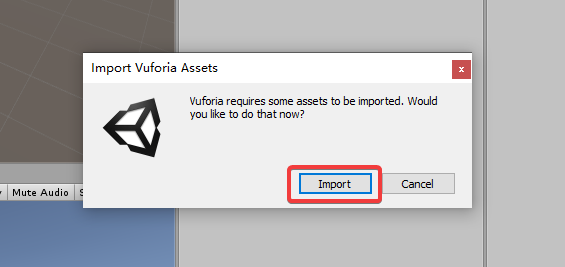
等待导入完成,导入完成后Project视图中会出现如下文件
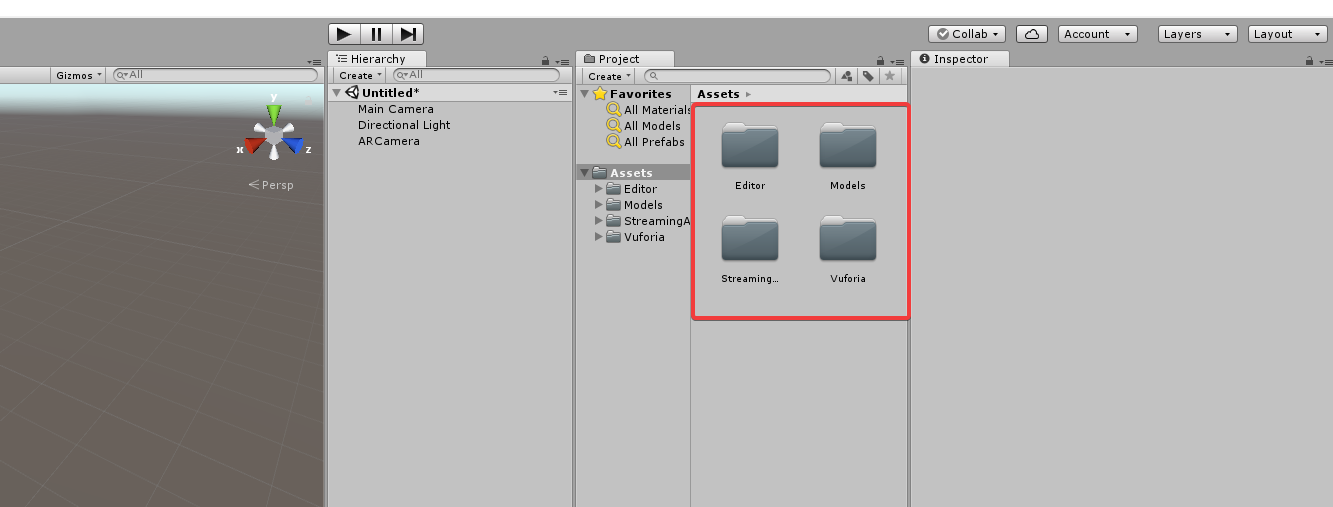
新建Vuforia项目
- 开启
Vuforia
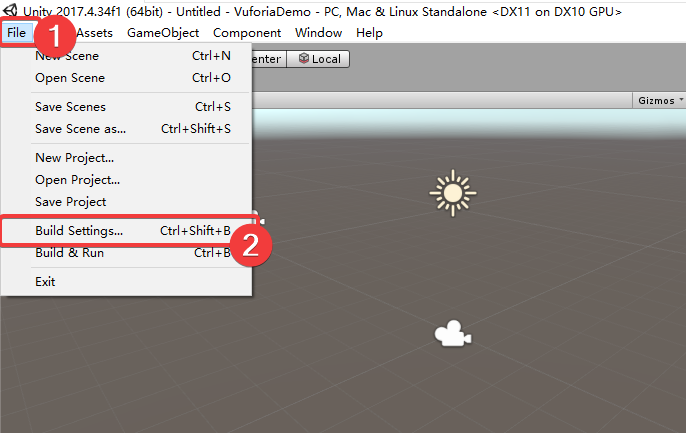
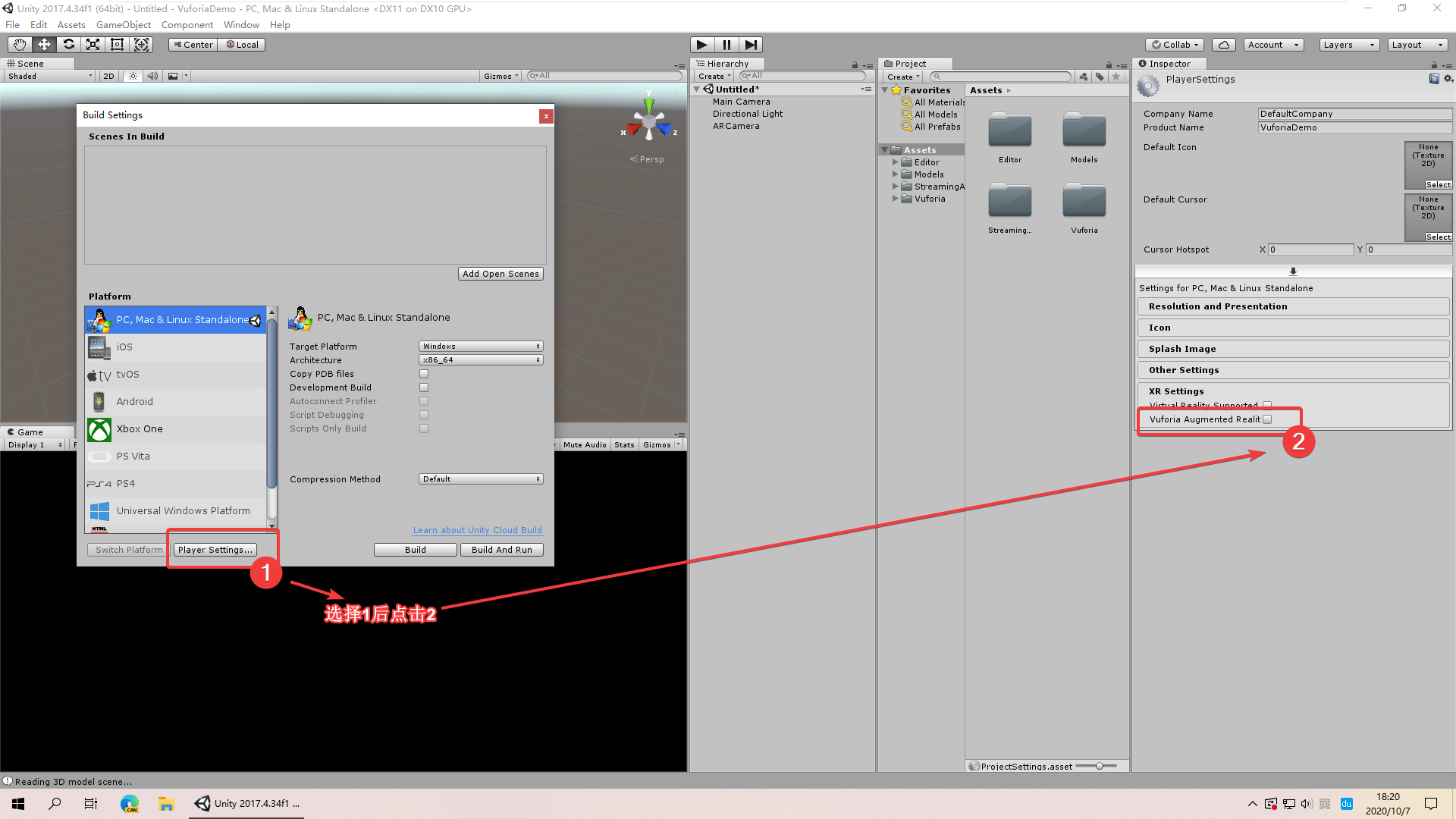
若出现提示 选择Accept
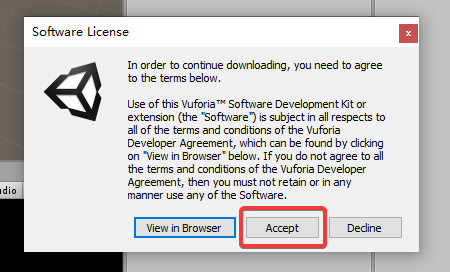
选择完成后Project视图中会出现如下文件
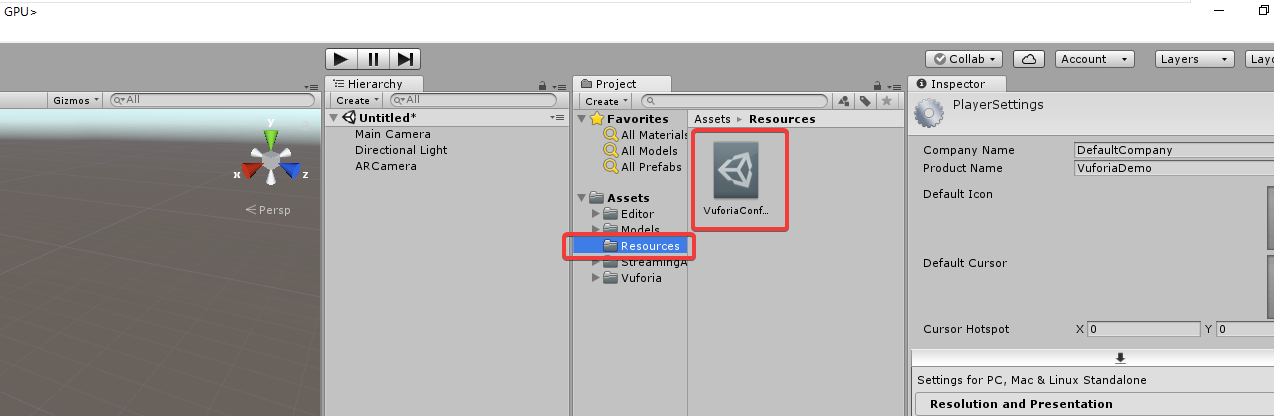
- 从官网获取项目
Key- 打开官网 官网链接
- 登陆账号
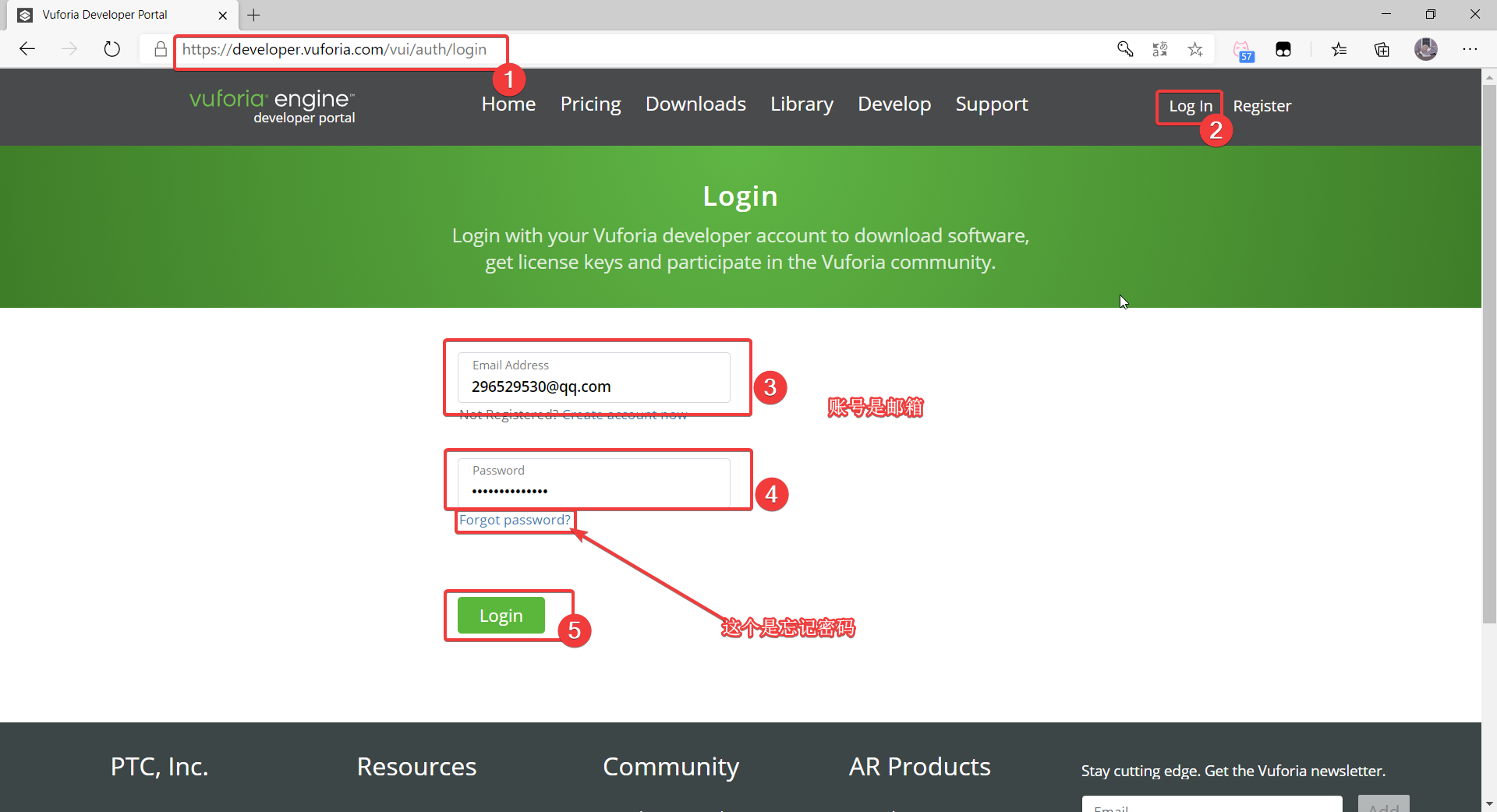
- 创建新项目
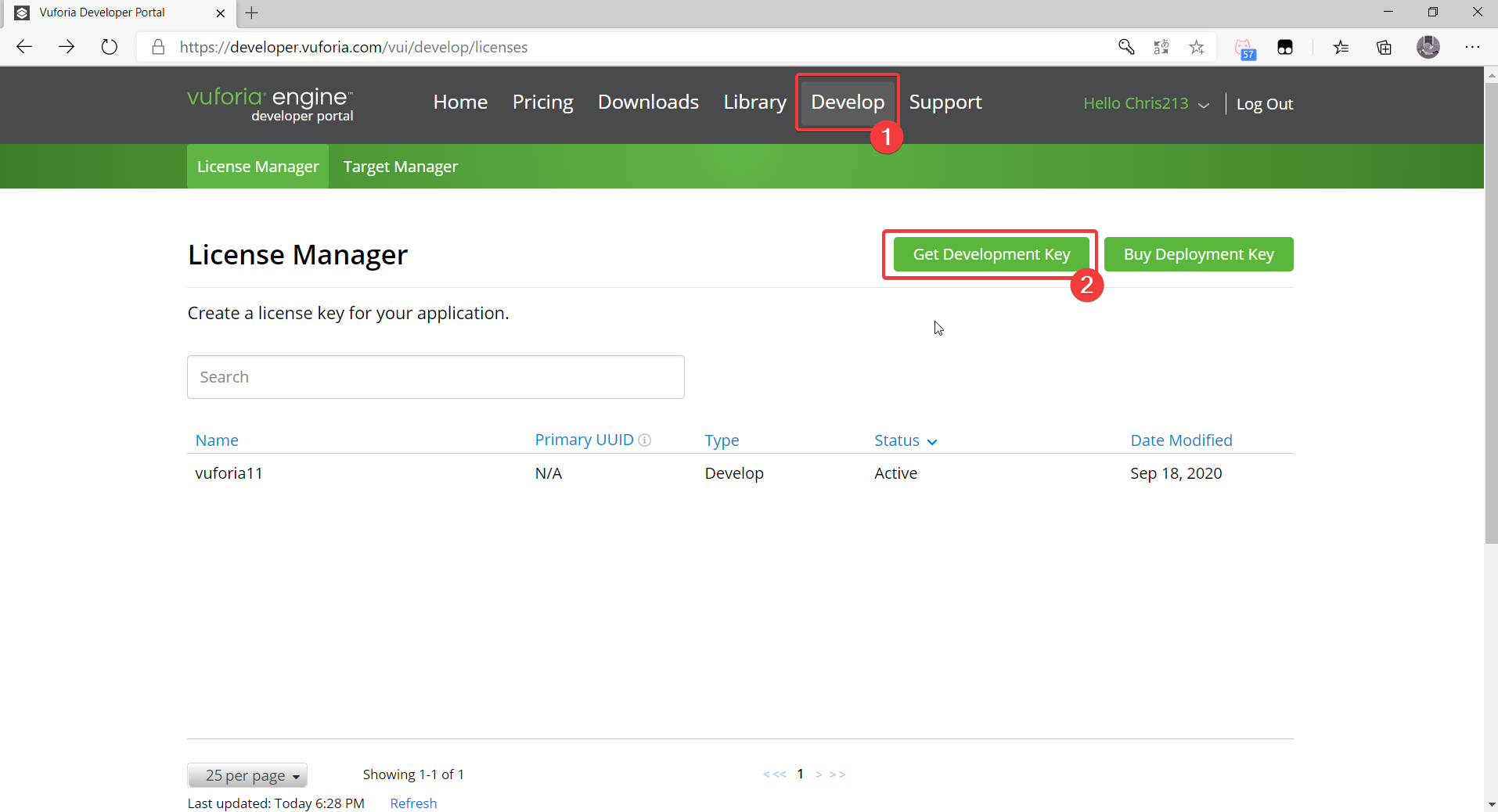
输入项目名称 (项目名称一定要与创建时候的名称保持一致)
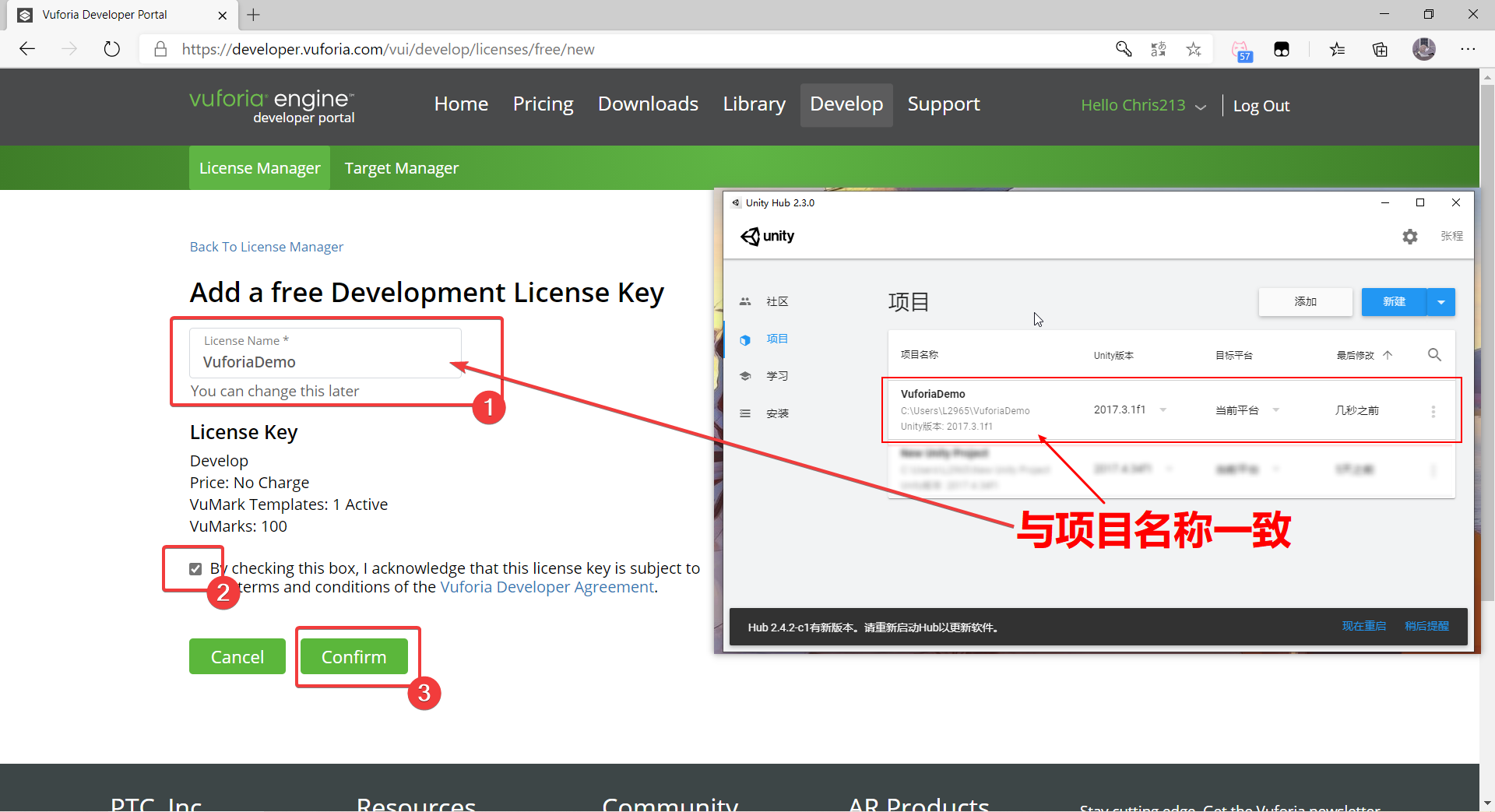
进入项目
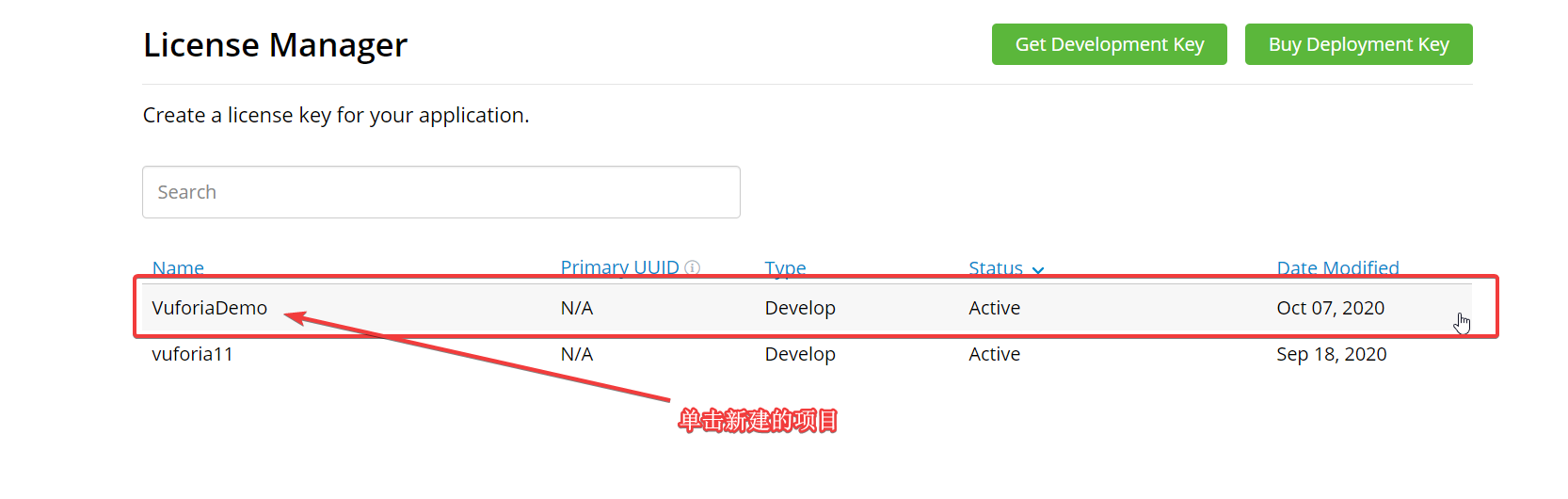
- 复制
Key
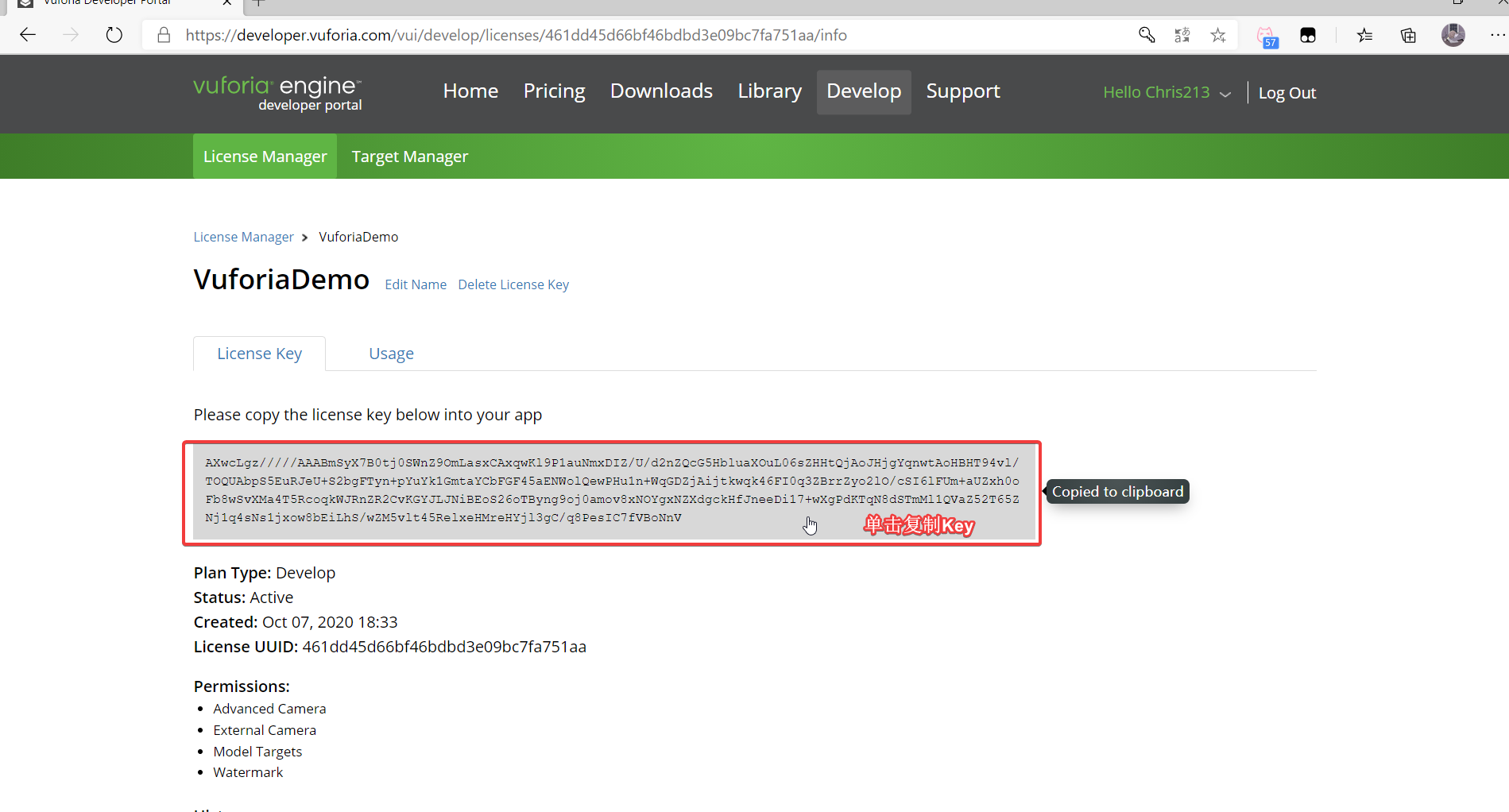
将Key添加到Unity项目中
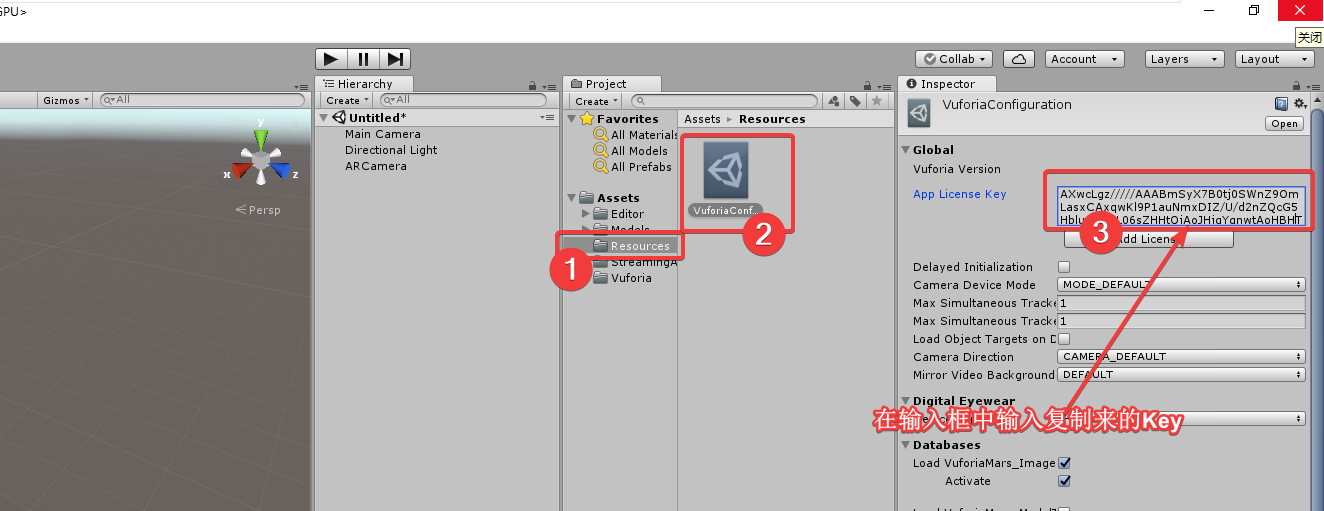
尝试运行项目 若可正常显示摄像头画面 即为成功
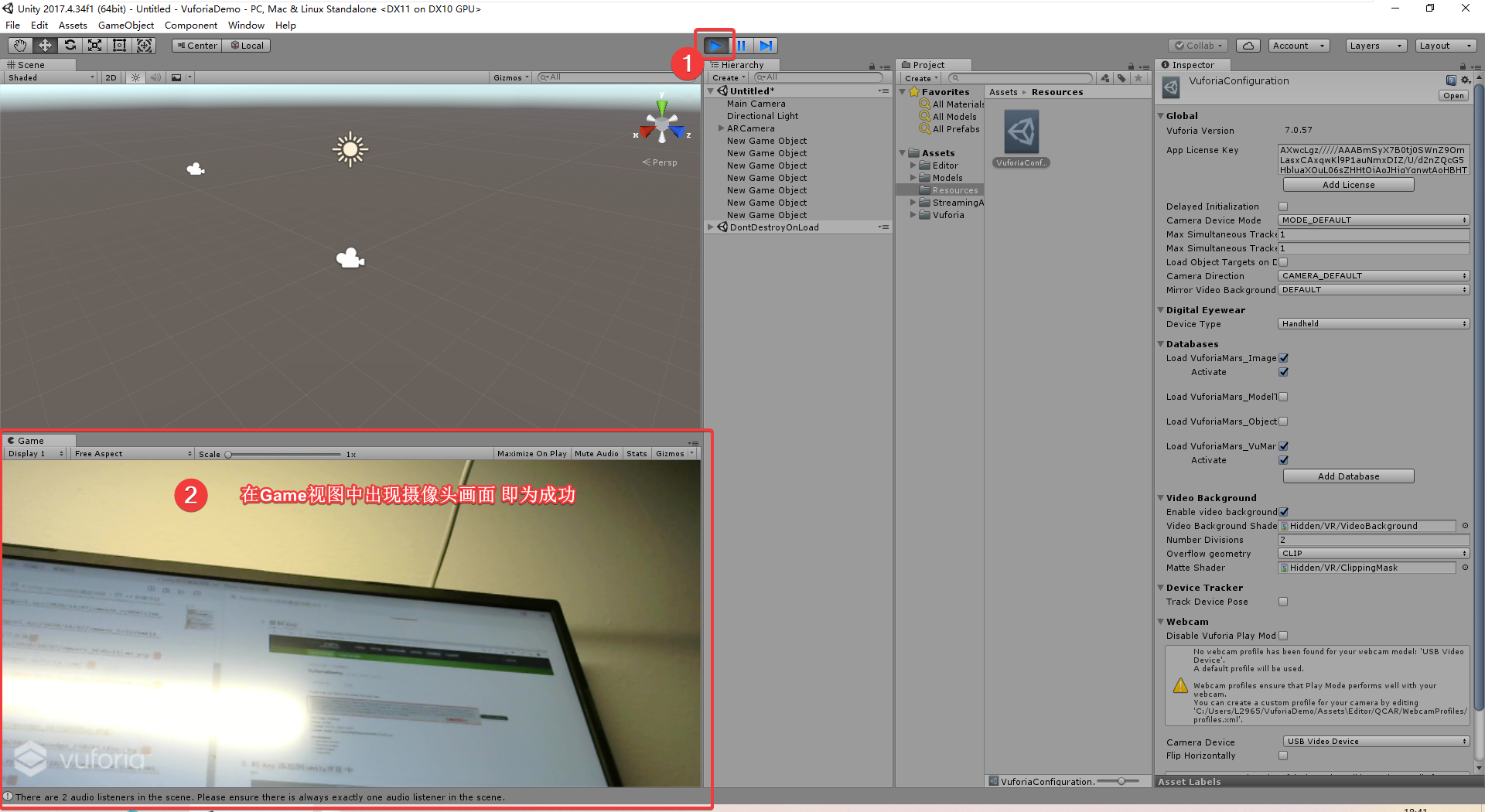
向Vuforia中添加图片
- 新建数据库
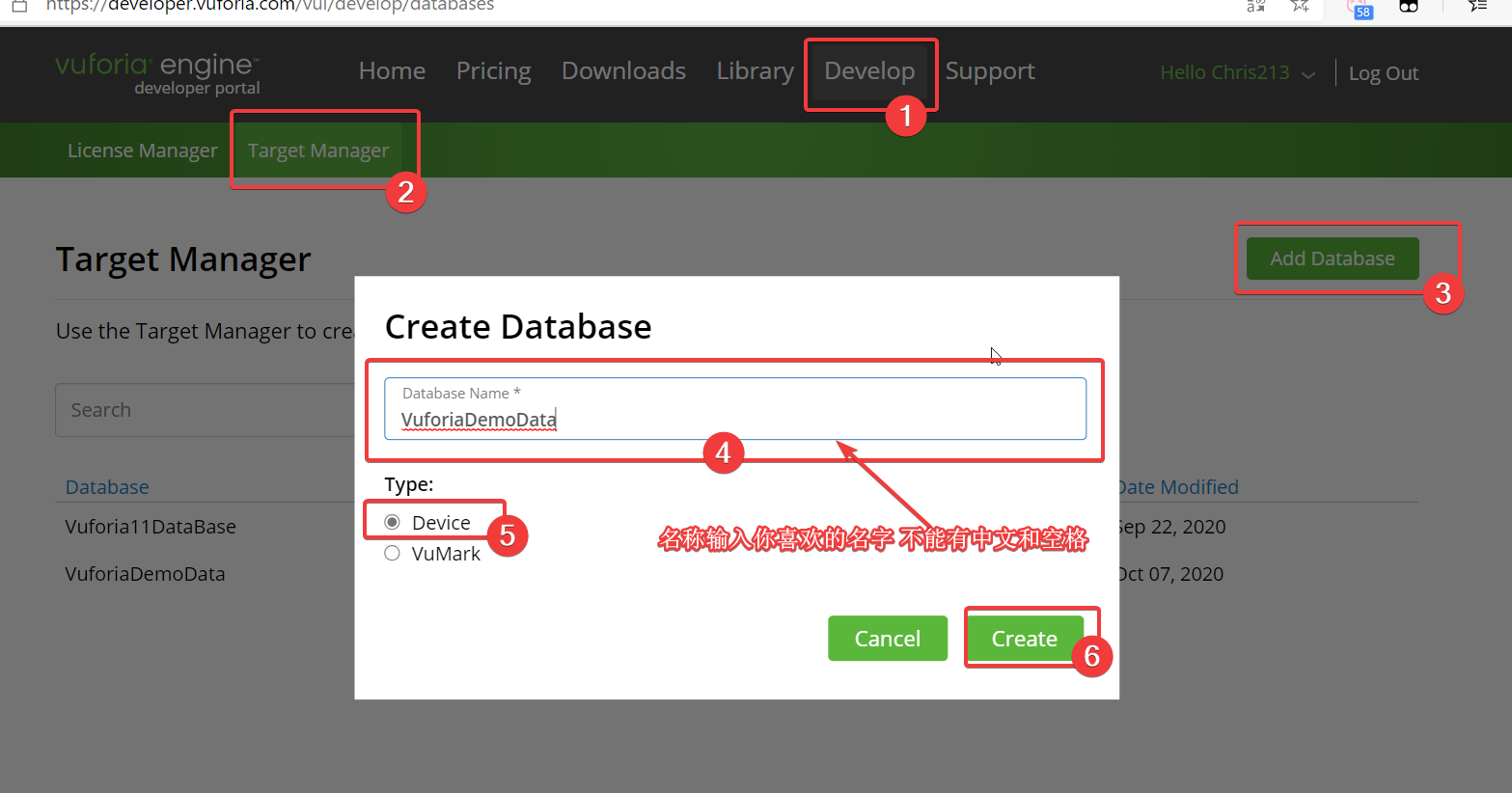
- 向数据库中添加图片文件
- 打开刚刚建立好的数据库
- 选择 Add Target
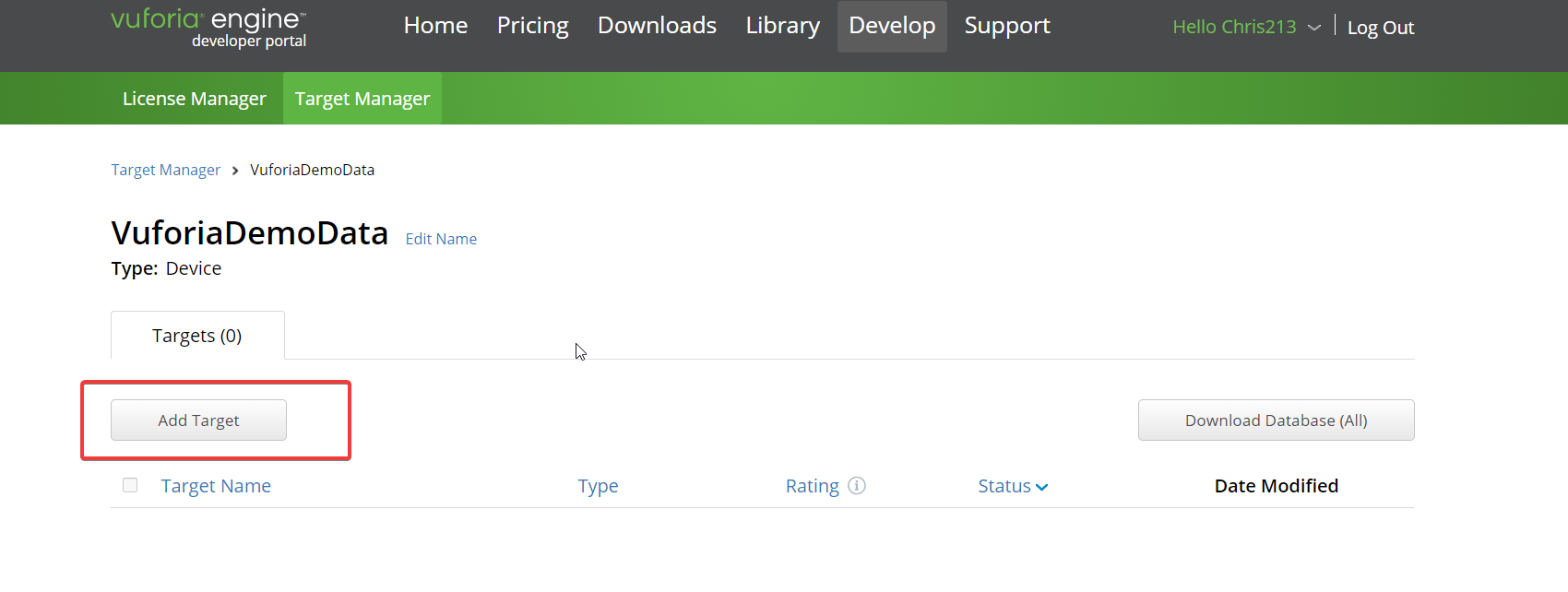
- 向数据库中添加图片
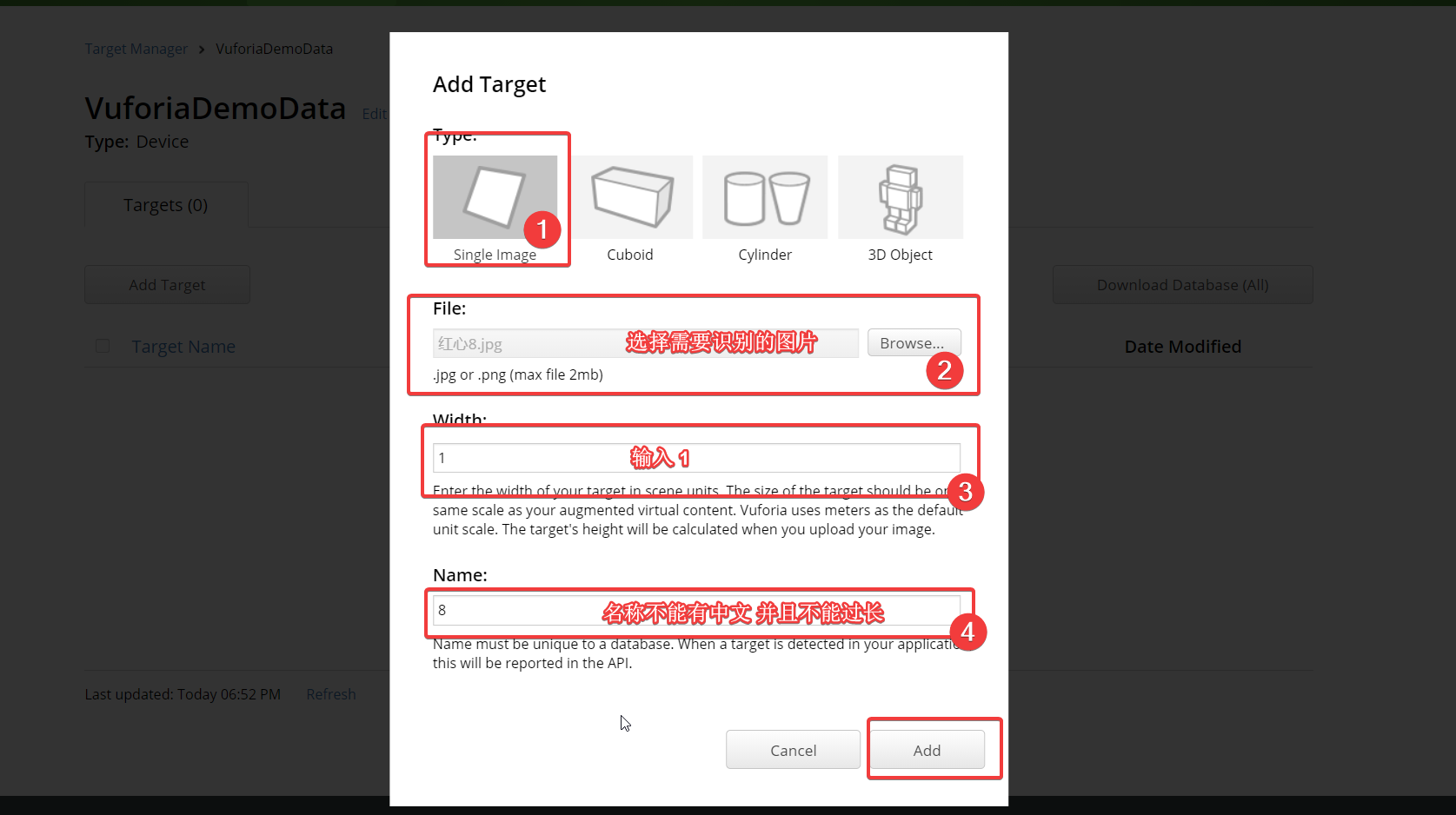
- 上传完毕后等待星级出现后下载数据库
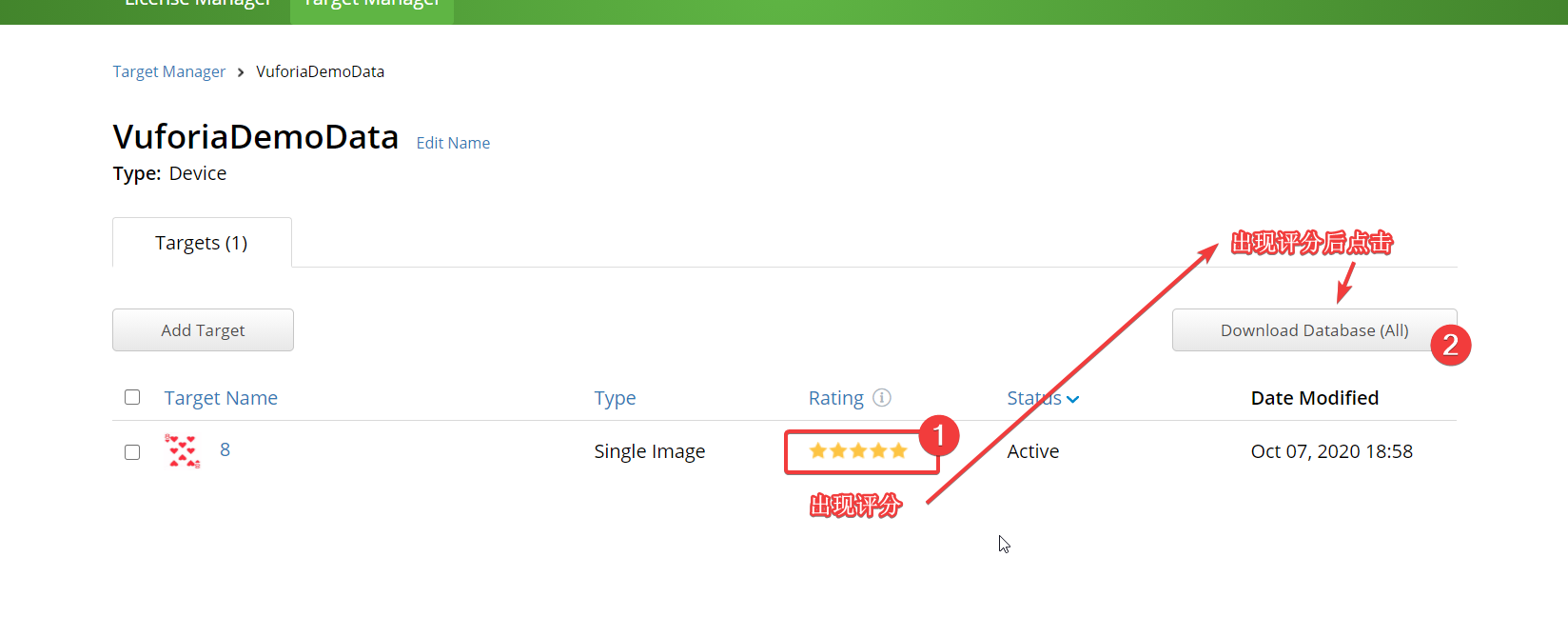
- 下载数据库
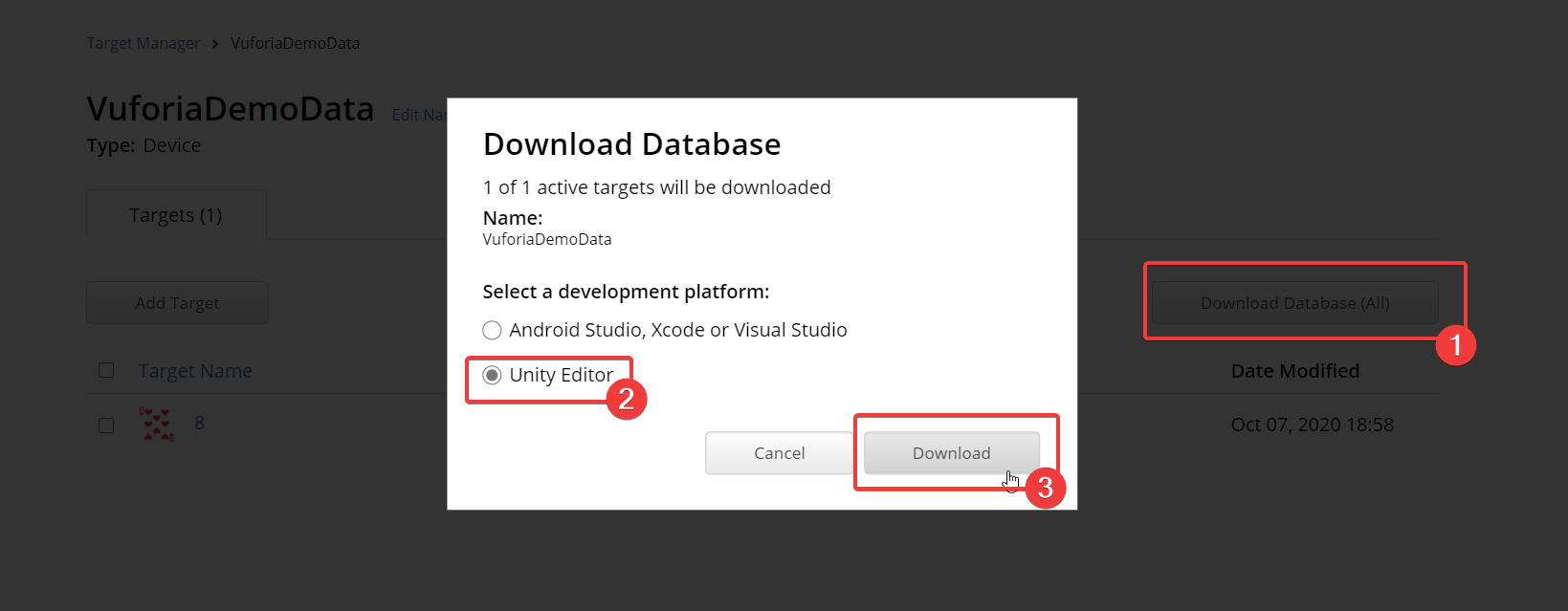
将数据库导入Unity
在Unity项目打开的时候 双击下载好的文件
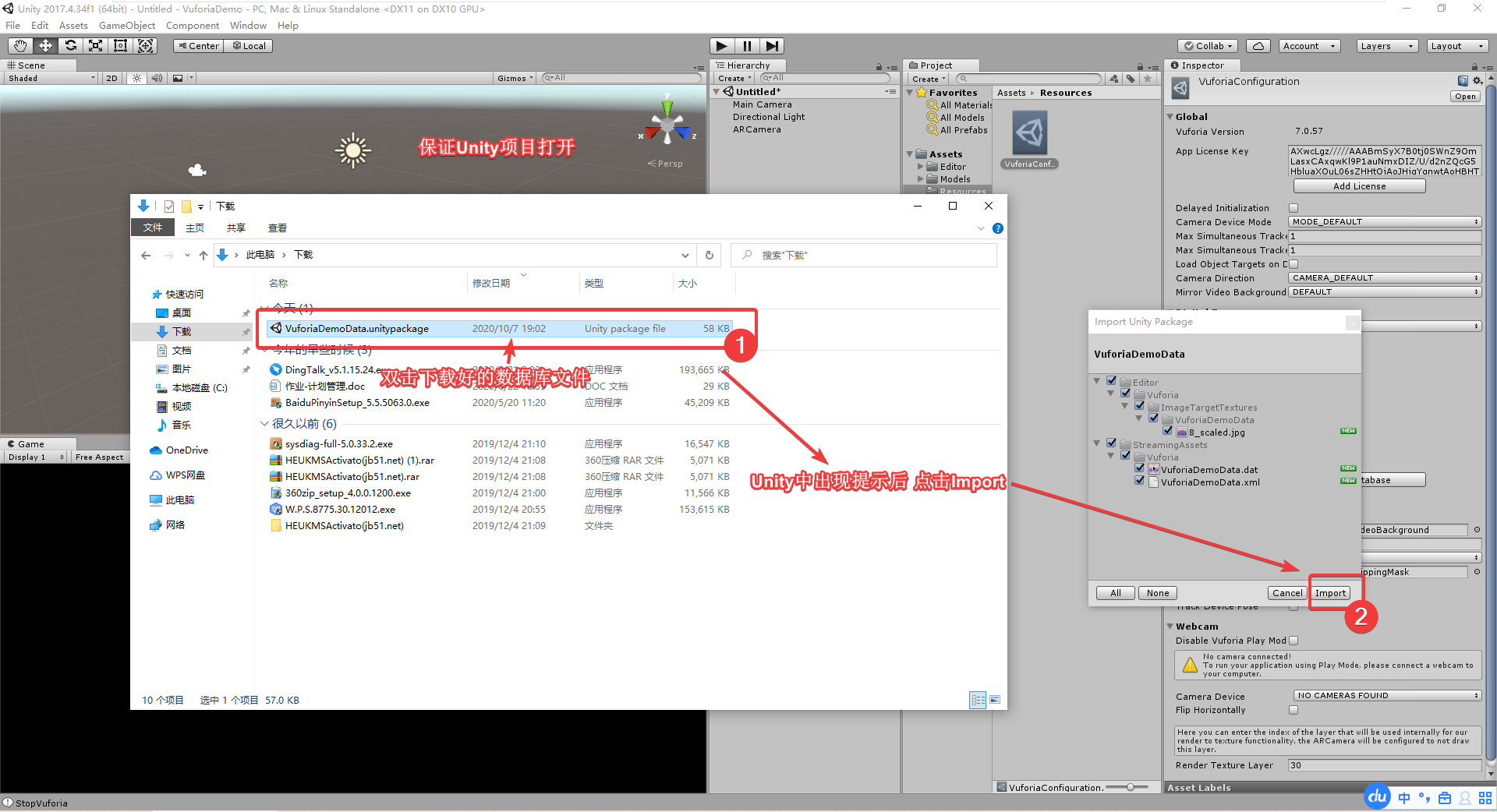
在Unity中Project视图中 Assets - Editor - Vuforia - ImageTargetTextures - 你的数据库名字 中出现你上传的图片 证明导入成功
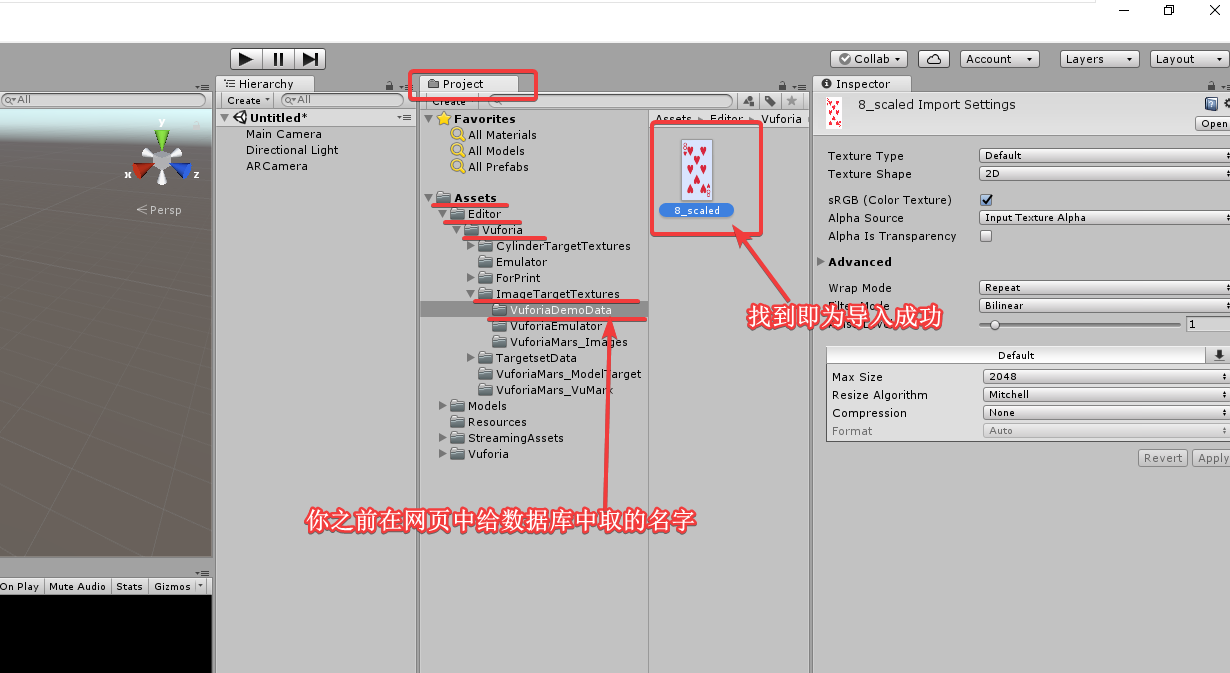
让Unity可以识别图片
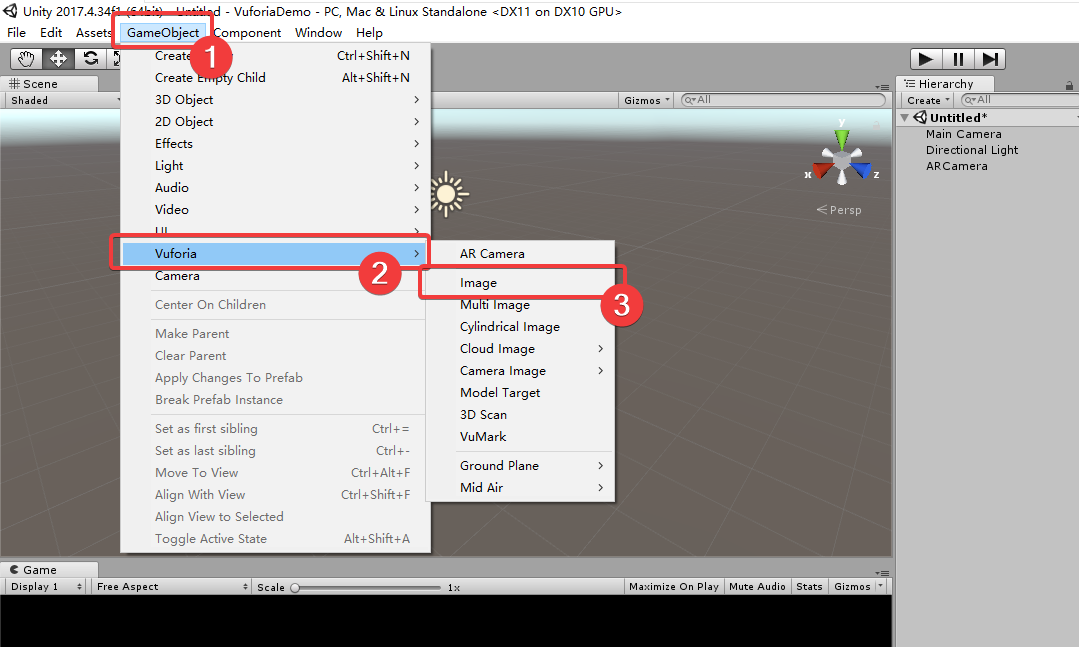
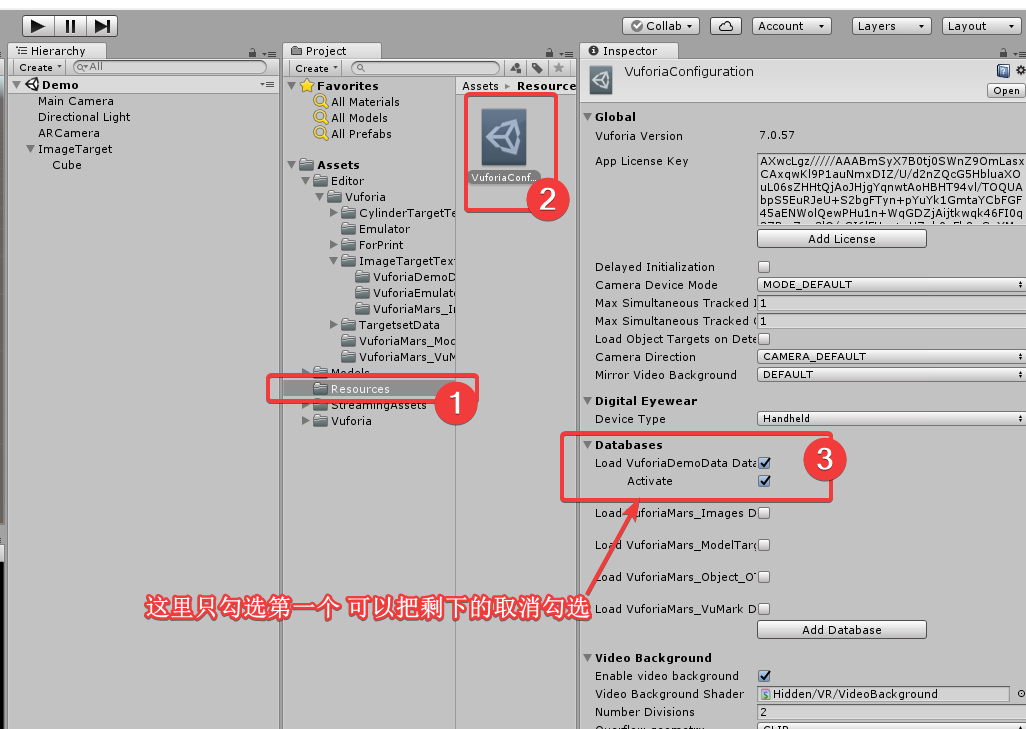
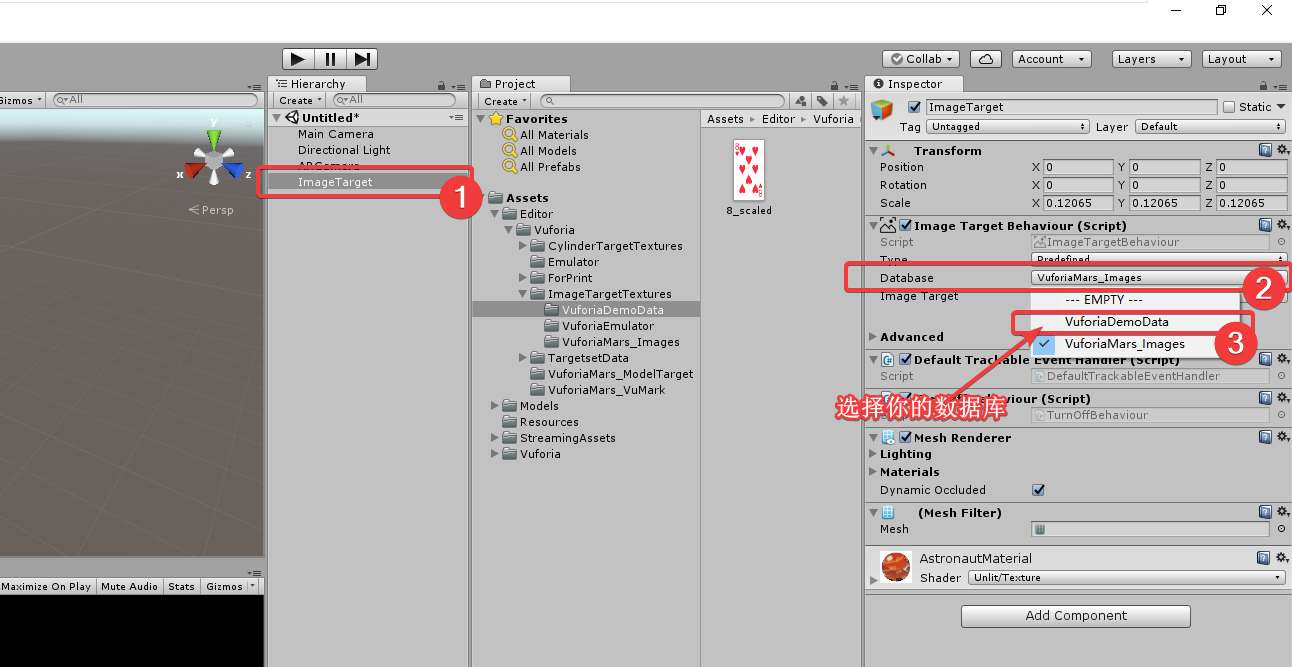
在Scene视图中出现你上传的图片 即为成功
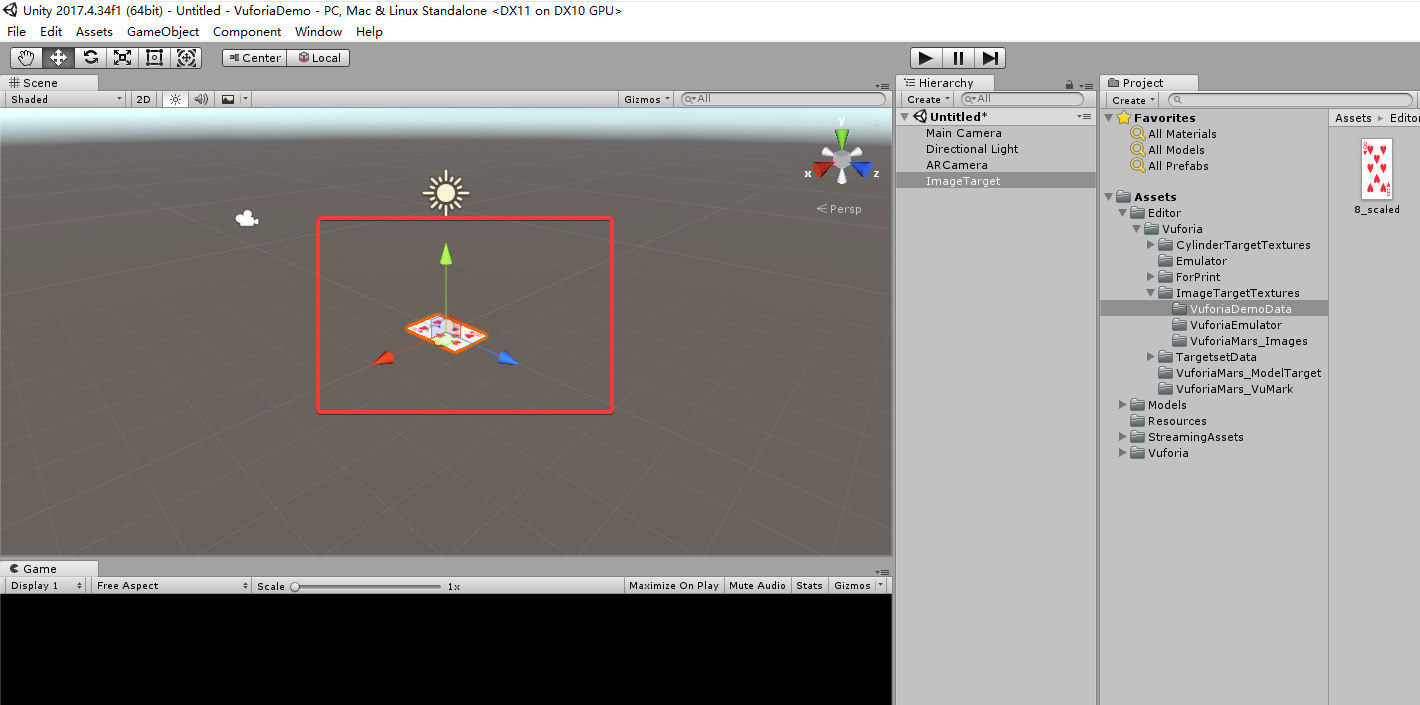
识别卡片后出现Cube以证明成功识别
在Hierarchy视图建立Cube物体
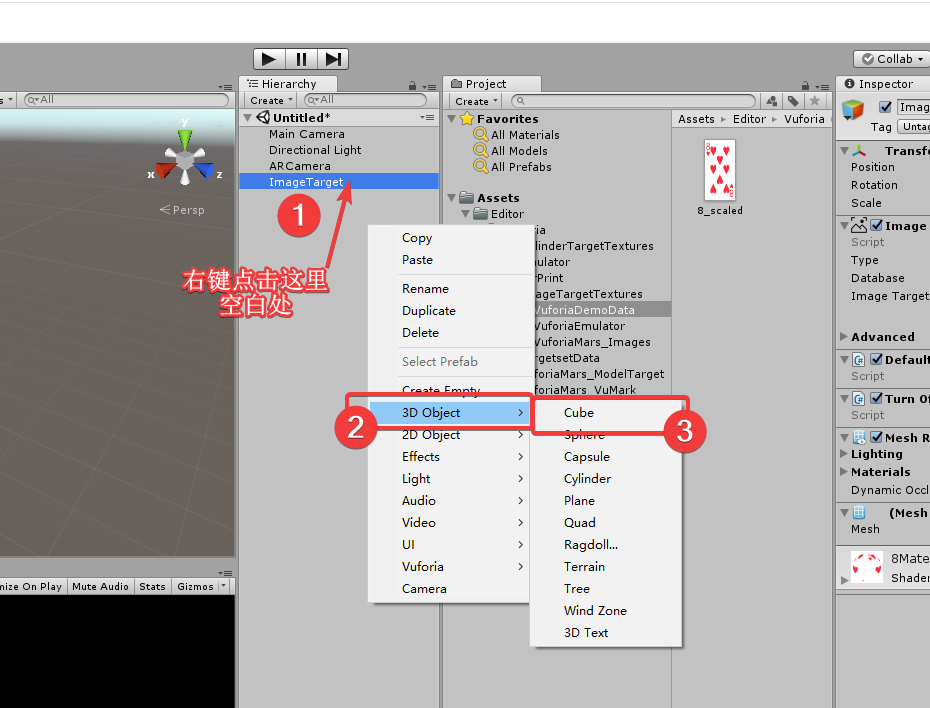
调整物体位置到图片上方 你喜欢的位置
运行程序 检查程序识别出卡牌后是否能正常出现物体
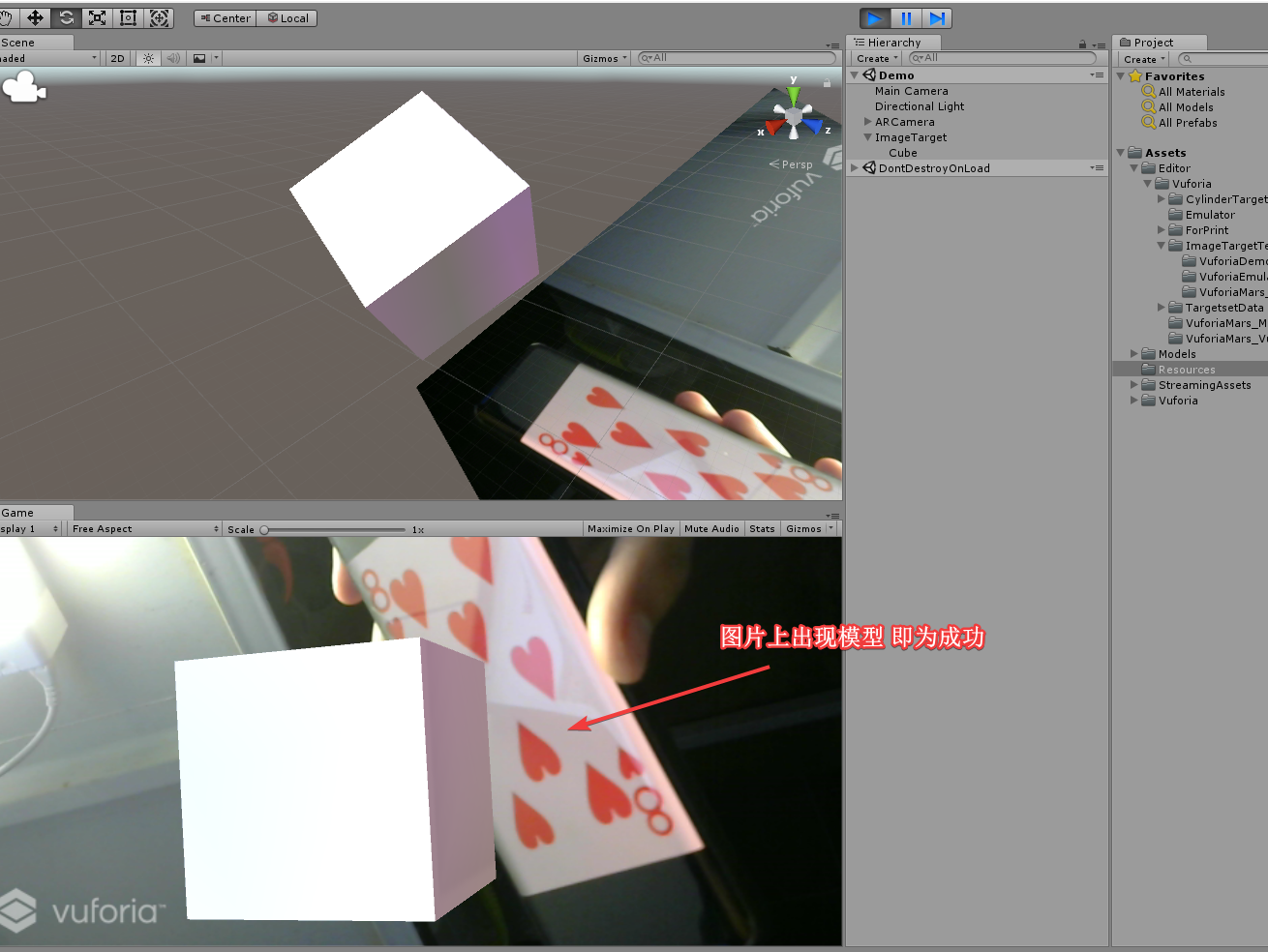
在识别到物体与物体消失时 输出文字
-
找到控制代码
控制代码文件DefaultTrackableEventHandler位于Project - Assets - Vuforia - Scripts文件夹中
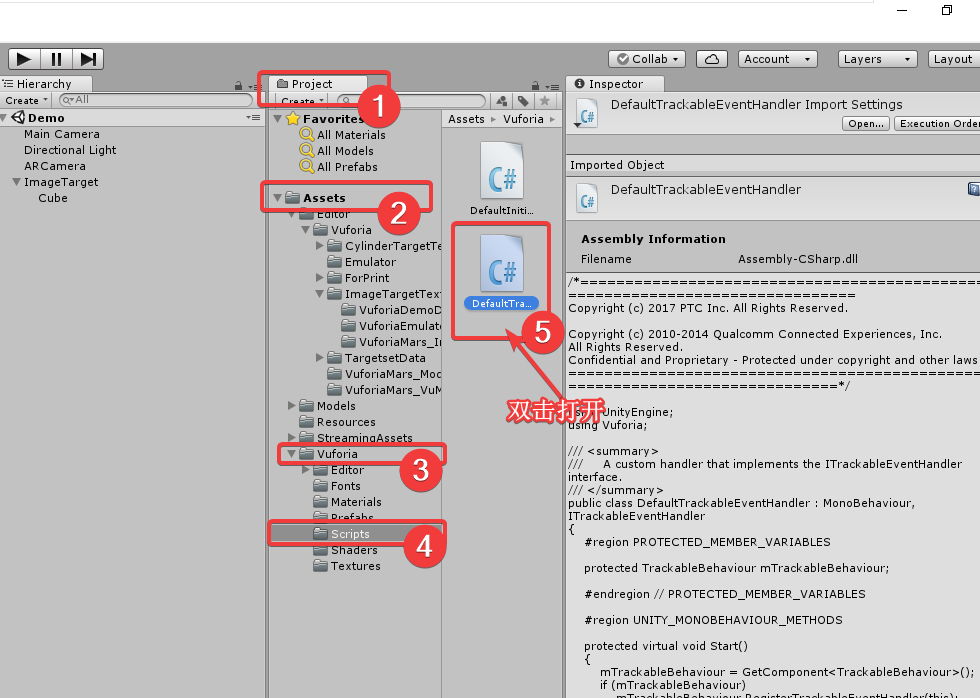
-
(可选) 注释或删除原有 文件中
OnTrackingFound与OnTrackingLost方法中的代码
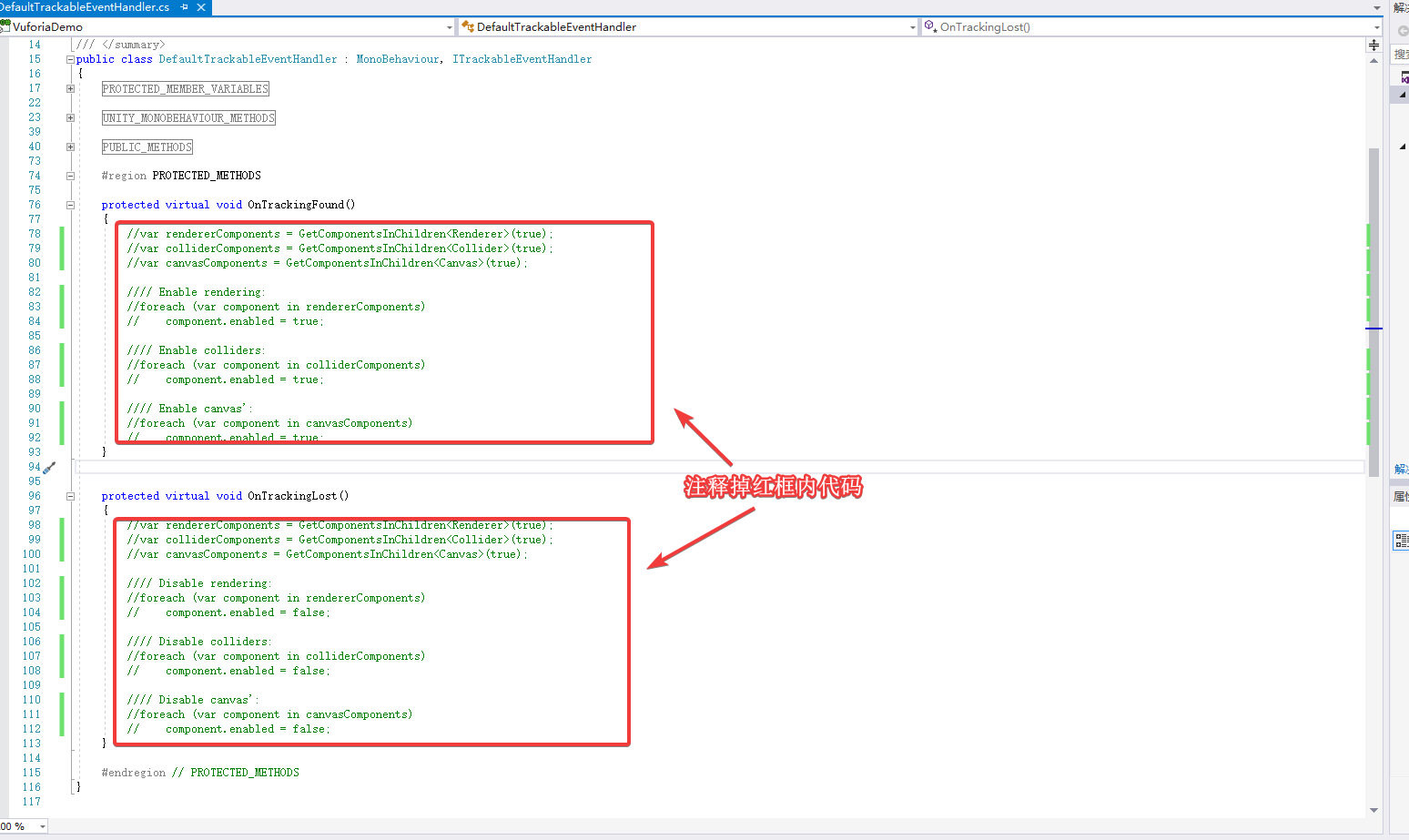
-
在
OnTrackingFound方法中 输入下方代码Debug.Log("Find Picture"); -
在
OnTrackingLost方法中 输入下方代码Debug.Log("Lost Picture");
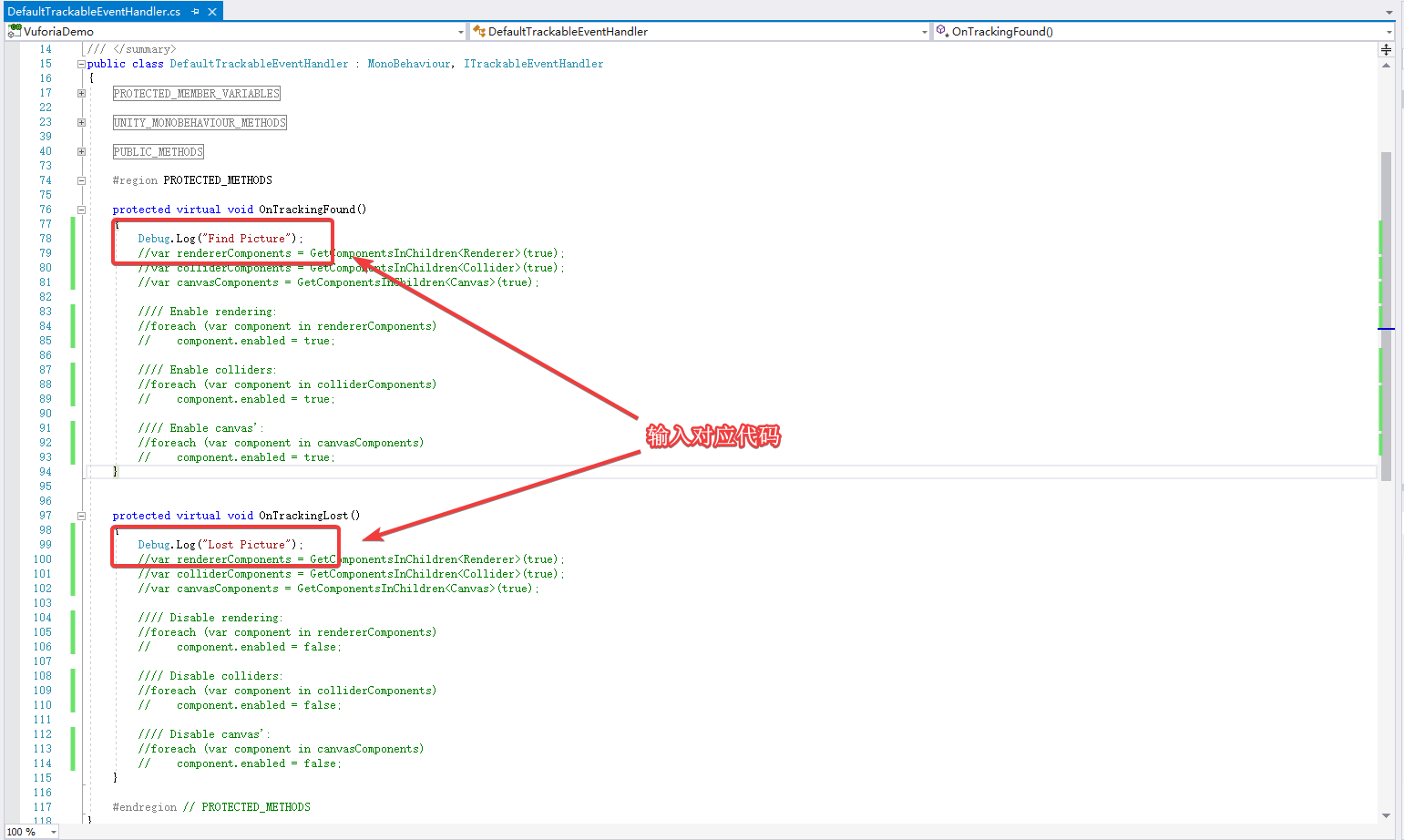
在Unity中测试是否能输出文字
若如下图所示即为成功
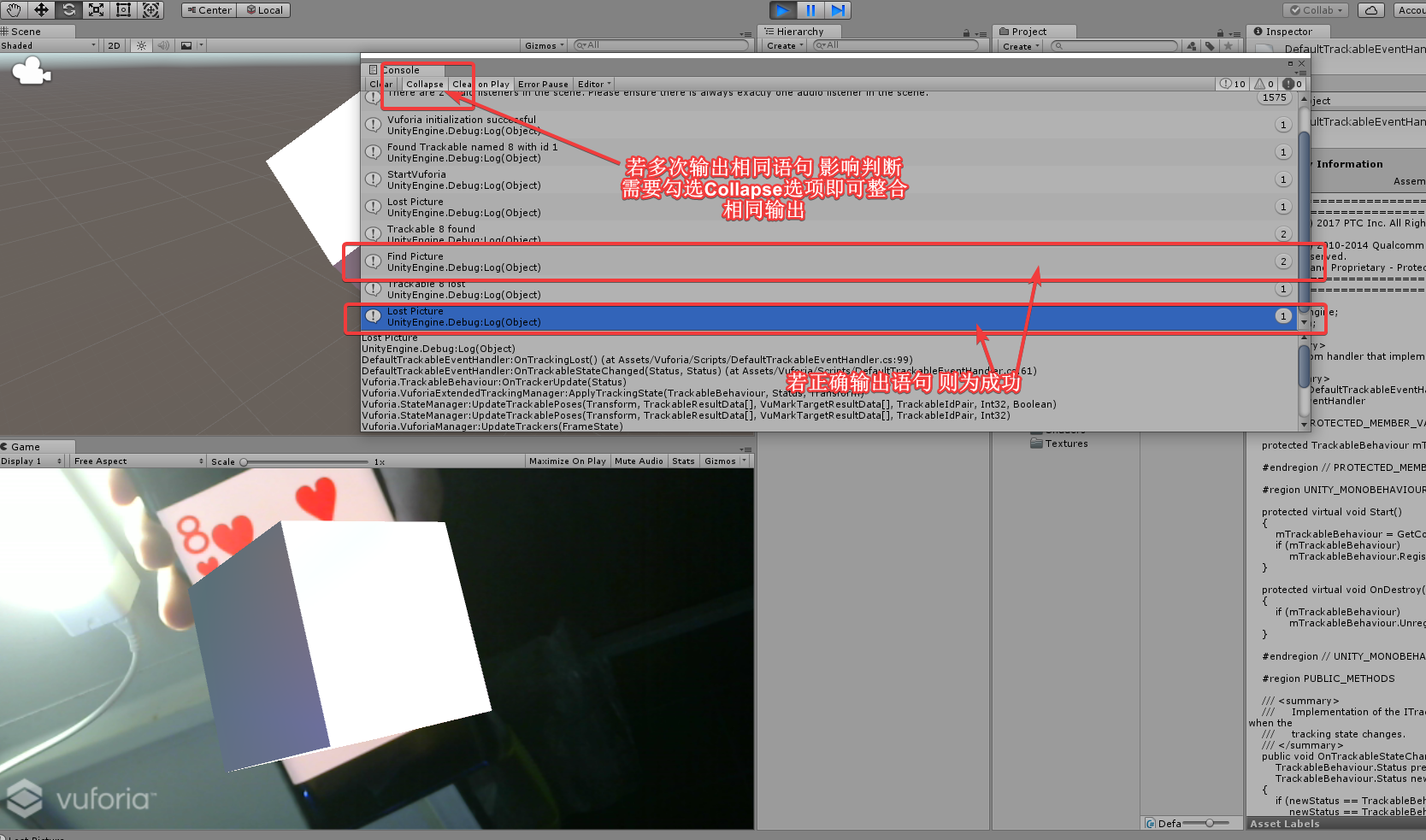
- 0
- 0
-
分享
